Đối với nhiều người dùng, kích thước phông chữ mặc định trên Windows 10 là quá lớn hoặc quá nhỏ tùy thuộc vào cảm giác của họ. Để chỉnh cỡ chữ trên Windows 10 cũng rất đơn giản, bạn chỉ cần chỉnh một chút trong phần cài đặt. Ngoài ra, bạn có thể sử dụng phần mềm của bên thứ ba để thay đổi kích thước phông chữ trên màn hình Windows 10. Trong bài viết này Thủ thuật phần mềm sẽ hướng dẫn các bạn cách chỉnh cỡ chữ trên màn hình Windows 10.
1. Thay đổi cỡ chữ trên Windows 10 trong Settings
Bước 1: Các bạn tiến hành mở MenuStart và vào Settings hoặc nhấn Windows + I để mở cài đặt.
Bước 2: Sau đó, chọn Ease of Access.
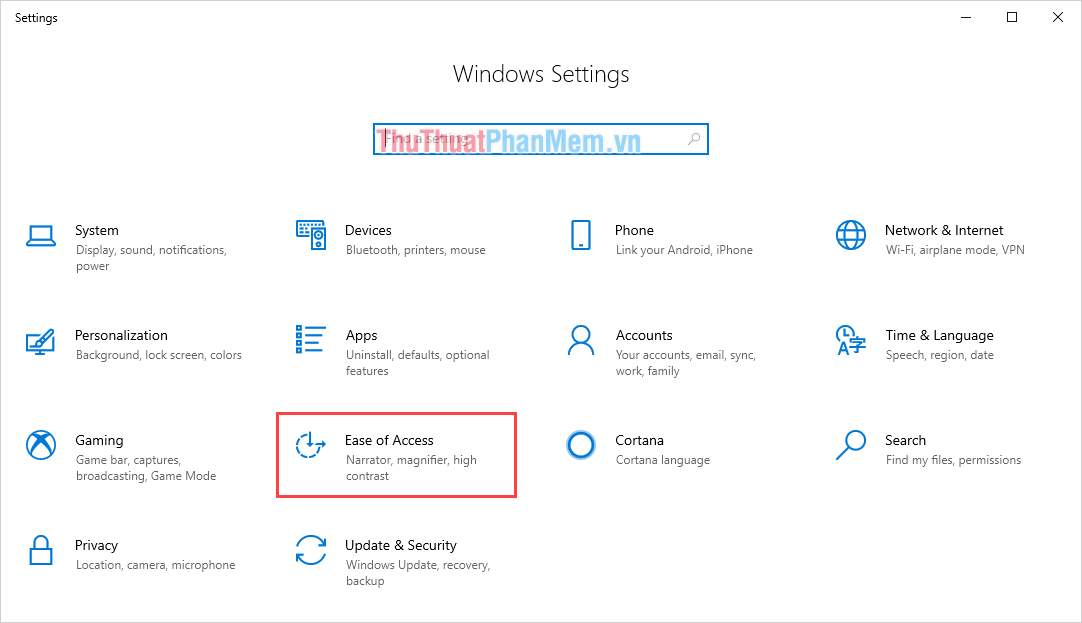
Bước 3: Tại tab Display, bạn sẽ thấy ngay mục Make text large hơn và bạn có thể kéo thanh trượt để điều chỉnh cỡ chữ Windows 10.
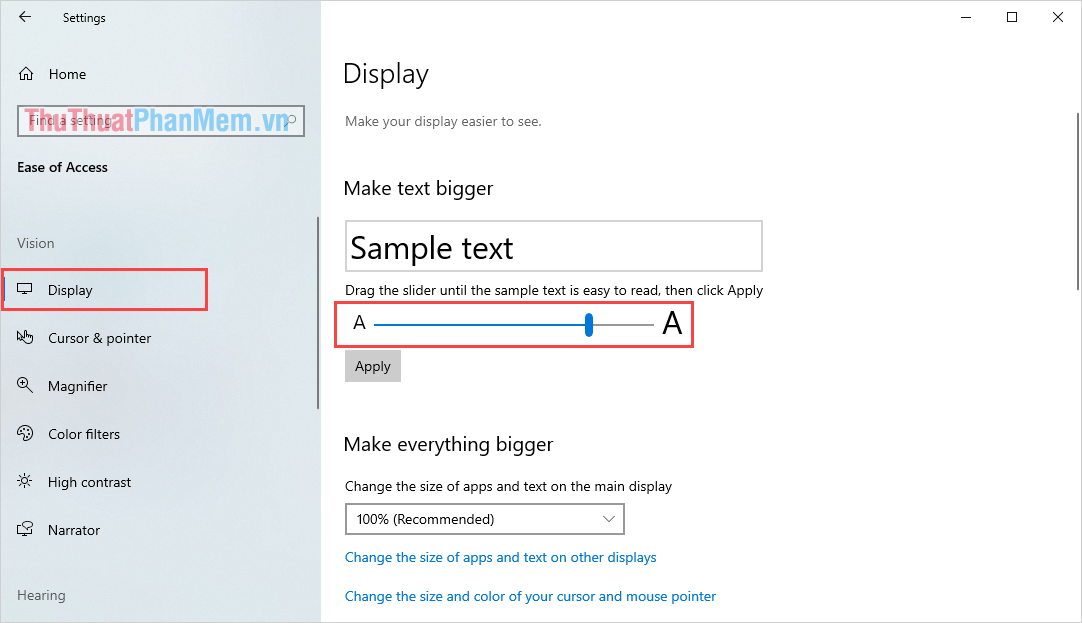
Và đây là kết quả của cỡ chữ sau khi chúng ta điều chỉnh xong. Bạn có thể điều chỉnh to nhỏ tùy thích.
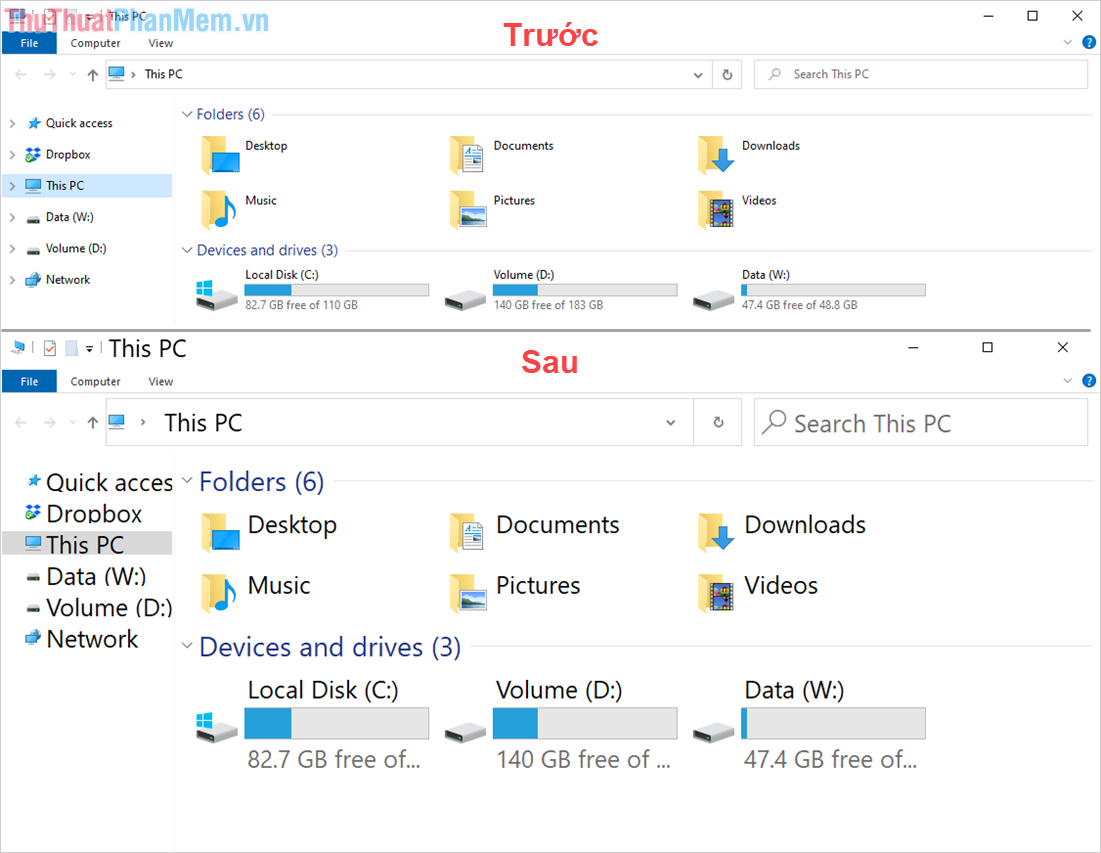
Ngoài ra, nếu muốn mọi thứ trên Windows 10 to hơn, bạn có thể thay đổi kích thước trong mục Make everything large.
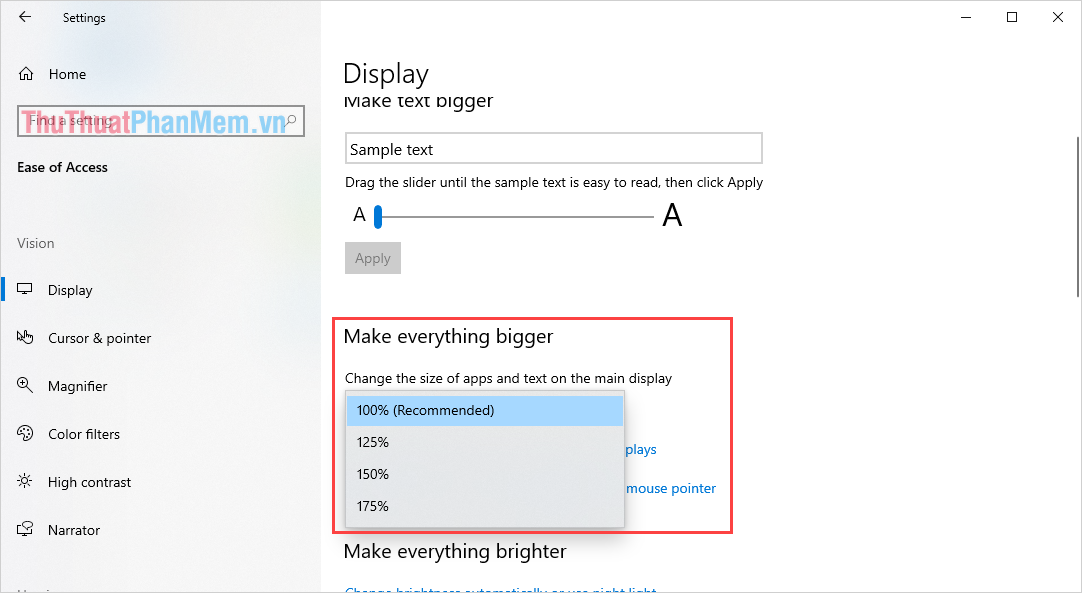
2. Thay đổi cỡ chữ trên Windows 10 bằng công cụ System Font Size
Trang chủ: https://www.wintools.info/index.php/system-font-size-changer
Bước 1: Bạn tiến hành tải phần mềm về máy và cài đặt để sử dụng.
Bước 2: Sau đó bạn tiến hành khởi động phần mềm lên, tại đây bạn có thể thay đổi cỡ chữ cho nội dung sau.
- Thanh tiêu đề: Thanh tiêu đề
- Menu: Menu bắt đầu
- Hộp tin nhắn: Hộp tin nhắn
- Palette title: Tiêu đề của bảng hộp thoại
- Biểu tượng: Biểu tượng
- Chú giải công cụ: Chú giải công cụ
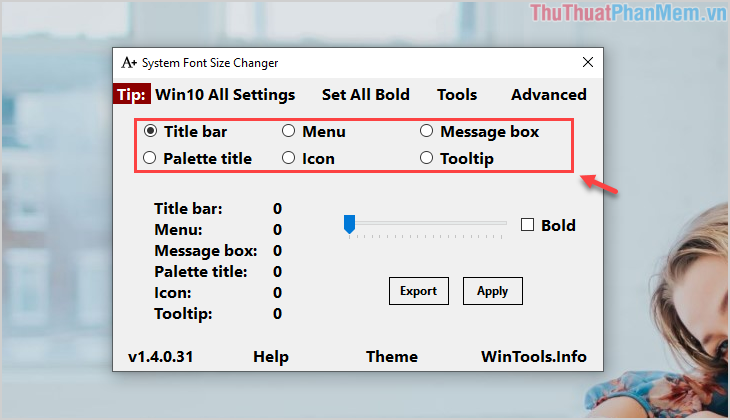
Bạn chọn lần lượt từng mục và thay đổi cỡ chữ bằng cách kéo thanh điều chỉnh bên dưới. Ngoài ra bạn còn có biểu tượng Bold (bôi đen), nếu bạn muốn chữ in đậm thì chọn vào đó.
Bước 3: Sau khi thực hiện thay đổi, nhấn Apply để áp dụng cài đặt.
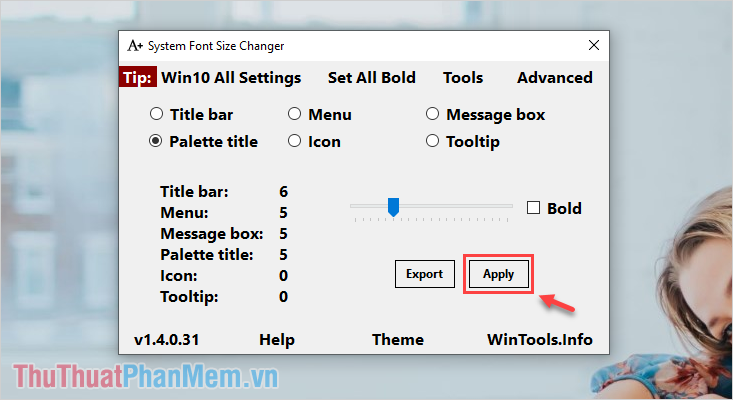
Bước 4: Bạn chọn OK để đồng ý khởi động lại tài khoản đăng nhập trên máy tính Windows. Các ứng dụng sẽ bị đóng nên vui lòng Save hoặc lưu lại trước khi nhấn OK.
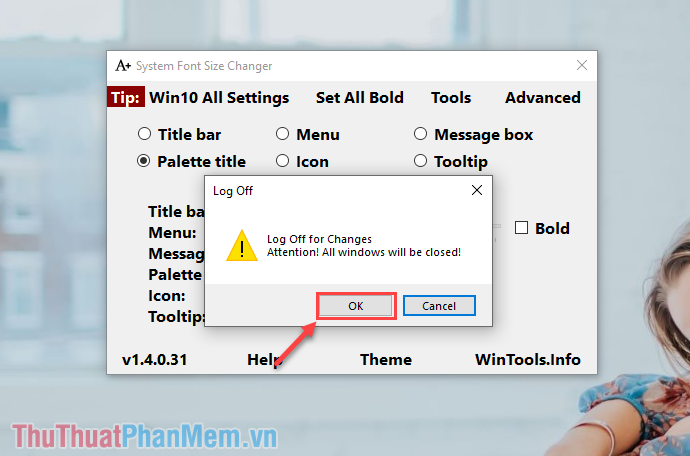
Hệ thống sẽ tự động đăng xuất tài khoản Windows và đăng nhập lại. Sau khi đăng nhập, bạn sẽ thấy cỡ chữ trên màn hình Windows 10 đã được thay đổi.
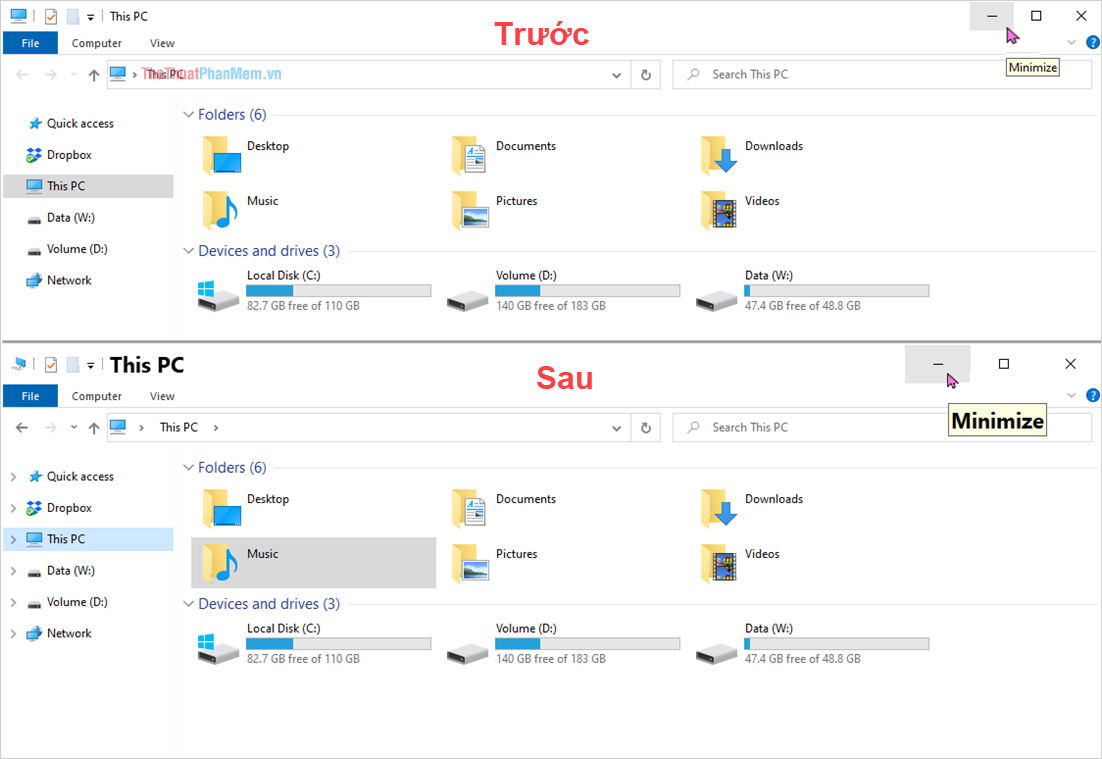
Trong bài viết này, Thủ thuật phần mềm đã hướng dẫn các bạn cách thay đổi kích thước phông chữ trên màn hình nền Windows 10. Chúc may mắn!
Bạn thấy bài viết Cách chỉnh cỡ chữ trên màn hình Windows 10 có đáp ướng đươc vấn đề bạn tìm hiểu không?, nếu không hãy comment góp ý thêm về Cách chỉnh cỡ chữ trên màn hình Windows 10 bên dưới để vietabinhdinh.edu.vn có thể thay đổi & cải thiện nội dung tốt hơn cho các bạn nhé! Cám ơn bạn đã ghé thăm Website: vietabinhdinh.edu.vn
Nhớ để nguồn bài viết này: Cách chỉnh cỡ chữ trên màn hình Windows 10 của website vietabinhdinh.edu.vn
Chuyên mục: Kiến thức chung
Tóp 10 Cách chỉnh cỡ chữ trên màn hình Windows 10
#Cách #chỉnh #cỡ #chữ #trên #màn #hình #Windows
Video Cách chỉnh cỡ chữ trên màn hình Windows 10
Hình Ảnh Cách chỉnh cỡ chữ trên màn hình Windows 10
#Cách #chỉnh #cỡ #chữ #trên #màn #hình #Windows
Tin tức Cách chỉnh cỡ chữ trên màn hình Windows 10
#Cách #chỉnh #cỡ #chữ #trên #màn #hình #Windows
Review Cách chỉnh cỡ chữ trên màn hình Windows 10
#Cách #chỉnh #cỡ #chữ #trên #màn #hình #Windows
Tham khảo Cách chỉnh cỡ chữ trên màn hình Windows 10
#Cách #chỉnh #cỡ #chữ #trên #màn #hình #Windows
Mới nhất Cách chỉnh cỡ chữ trên màn hình Windows 10
#Cách #chỉnh #cỡ #chữ #trên #màn #hình #Windows
Hướng dẫn Cách chỉnh cỡ chữ trên màn hình Windows 10
#Cách #chỉnh #cỡ #chữ #trên #màn #hình #Windows